![]()
![]()
Proje, çizim, detay, açılım ve 3 boyutlu proje datasının pdf dosyası olarak aktarılmasını sağlayan PDF Aktar komutu, Proje menüsü altında bulunmaktadır.
PDF aktar komutu sayesinde;
ideCAD'e gerek duymadan projenin başkaları tarafından incelenebilir
3 boyutlu modelin aktarılması sonucunda pdf dosyasında 3 boyutlu olarak incelenebilir.
Tüm proje pdf olarak yazabilir
Mimari veya kalıp planı modu seçimi ile çizimler ayrıca mimari ve statik katman olarak ayrılabilir.
Proje menüsünden PDF Olarak Kaydet satırını tıklayın.
PDF aktar diyalogu açılacaktır.
Diyalogda bir dosya adı verin.
PDF aktarma ile ilgili seçenekler belirecektir.
Seçenekleri düzenledikten sonra Tamam butonunu tıklayın.
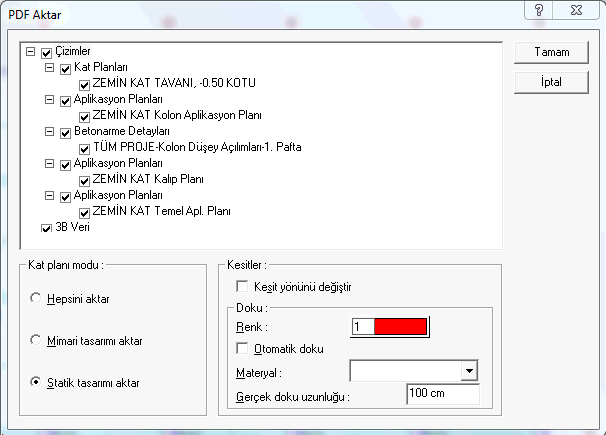
Çizimler : PDF olarak aktarmak istediğiniz çizimleri seçin.
Kat planı modu:
Hepsini aktar -> Statik ve mimari modunda bulunan elemanlara bakmaksızın tüm projeyi PDF olarak aktarır.
Mimari tasarımı aktar -> Sadece mimari modunda bulunan elemanları aktarır.
Statik tasarımı aktar -> Sadece statik modunda bulunan elemanları aktarır.
Kesitler : Projede kesit hattı tanımlanmışsa, kesitin geçtiği konumdan elemanlar kesilerek kalan kısım 3 boyutlu veri şeklinde pdf olarak ayrıca aktarılır.
Kesit yönünü değiştir seçeneği ile kesilen kısım bakış yönü ters yöne çevrilerek değiştirilir. Örneğin aşağıdan yukarıya bakılarak hazırlanan görüntü, yukarıdan aşağıya bakılacak şekilde değiştirilir.
Renk : Altta bulunan Materyal kutucuğunda herhangi bir doku seçilmediyse, kesitte kesilen kısımlar renk kutucuğunda seçilen renk ile boyanır.
Materyal : Kesitte kesilen kısımlar matertal kutucuğunda seçilen doku ile kaplanır.
Gerçek doku uzunluğu : Doku uzunluğu girilir. Örneğin; 1 metre girilirse seçilen materyal dokusu genişliği 1 metre olarak alınır ve seçilen obje üzerine kaplanır. Dokunun kare şeklinde olduğu düşünülürse obje yüzeyleri 1x1 ebadında dokular yanyana dizilerek kaplanır.